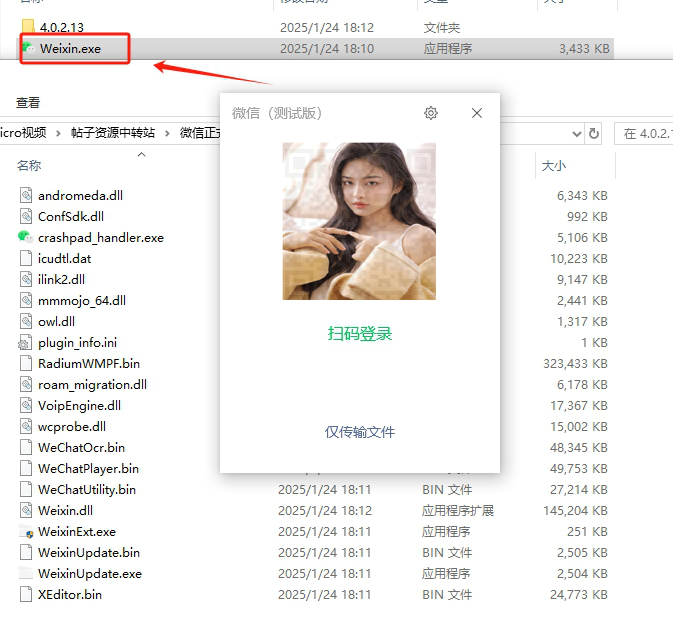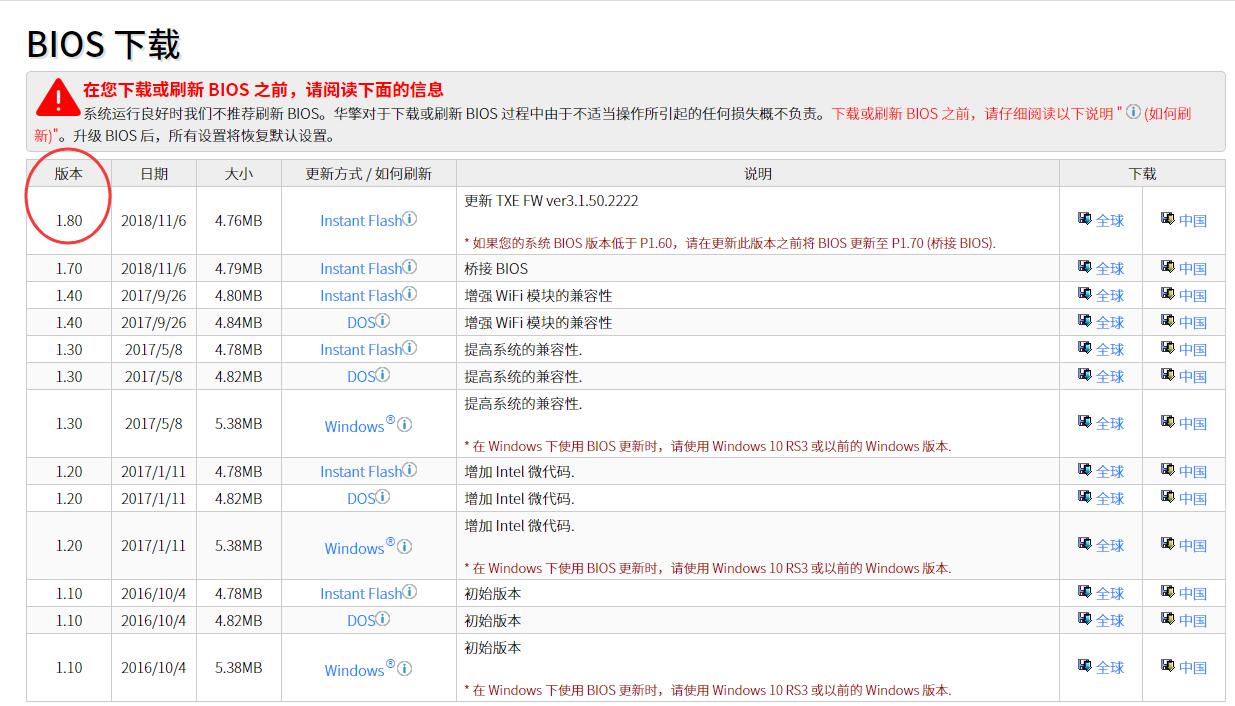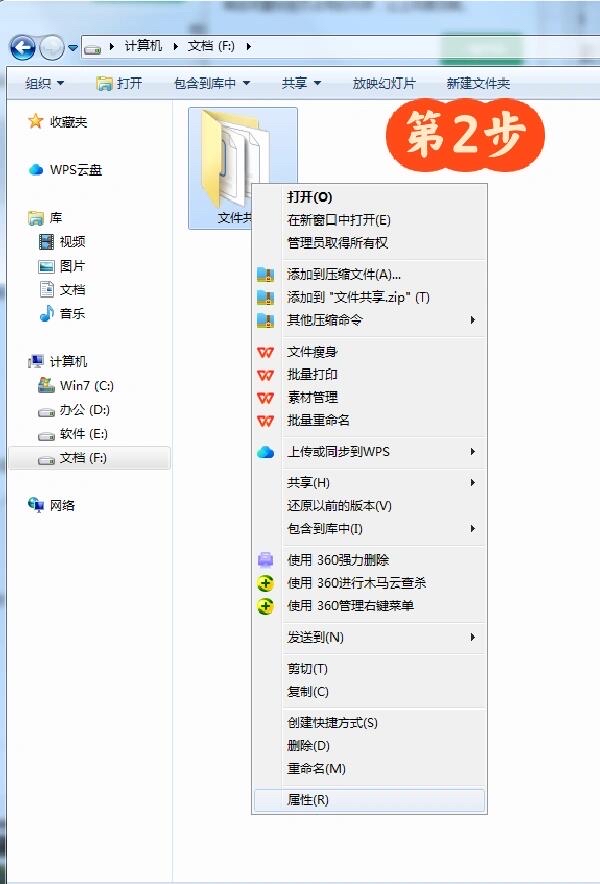搜索到
14
篇与
网页技术
的结果
-

-
 电脑版微信4.0.2.13多开防撤回绿色版 逆向修改Dll(非HOOK钩子或劫持形式,完全无封号风险)解除微信客户端多开限制,无限多开且多个账号可正常登陆消息防撤回,即撤回消息后依然可见,带对方撤回消息提示杜绝检测升级,去除系统托盘菜单无用项:意见反馈、帮助无需安装,解压双击Weixin.exe即用【微信多开】● 不想使用绿色版多开防撤回的,可以安装官方版,微信还没运行前鼠标无限左键点击微信图标,每左键点击两次为打开一个微信登录界面,需要打开四个就是连续点击微信图标8次!有的兄弟电脑配置高到离谱,手速不够快,双击两次微信登录界面就已经出来了,没办法多开的,可以在桌面新建一个txt文档输入下方代码,需要开几个微信就写多少行代码,路径为自己本机安装微信的路径,一般情况是:C:\"Program Files\WeChat\WeChat.exe"注意"号是\的后面,而不是C的前面,写好之后关闭txt文档,将后缀修改为.bat ,双击它就能直接打开四个微信登录窗口了!四开就写四行:複製代碼start D:\"Program Files\WeChat\WeChat.exe"start D:\"Program Files\WeChat\WeChat.exe"start D:\"Program Files\WeChat\WeChat.exe"start D:\"Program Files\WeChat\WeChat.exe"複製代碼【微信防撤回】● 防撤回扩展程序WeChatWin.dll(已打包随资源),只需要将扩展程序文件拖放到本地微信安装目录下即可防止好友撤回信息,此文件只防撤回不会提示好友是否撤回!【微信多开防撤回补丁】● RevokeMsgPatcher.v2.0是大佬开发的多开补丁,已经升级到2.0,支持微信4.0测试版(此版本不带撤回提示)同时支持微信,微信4.0测试版,QQ,TIM,QQ轻聊 防撤回,QQNT的安装和防撤回,选择自己安装的微信是否旧版本还是4.0测试版,勾选需要安装的补丁,点击安装就可以了,重启微信就多开或者防撤回了!⇩⇩⇩⇩微信多开防撤回和防撤回补丁 下载地址⇩⇩⇩⇩【百度下载】 网盘下载
电脑版微信4.0.2.13多开防撤回绿色版 逆向修改Dll(非HOOK钩子或劫持形式,完全无封号风险)解除微信客户端多开限制,无限多开且多个账号可正常登陆消息防撤回,即撤回消息后依然可见,带对方撤回消息提示杜绝检测升级,去除系统托盘菜单无用项:意见反馈、帮助无需安装,解压双击Weixin.exe即用【微信多开】● 不想使用绿色版多开防撤回的,可以安装官方版,微信还没运行前鼠标无限左键点击微信图标,每左键点击两次为打开一个微信登录界面,需要打开四个就是连续点击微信图标8次!有的兄弟电脑配置高到离谱,手速不够快,双击两次微信登录界面就已经出来了,没办法多开的,可以在桌面新建一个txt文档输入下方代码,需要开几个微信就写多少行代码,路径为自己本机安装微信的路径,一般情况是:C:\"Program Files\WeChat\WeChat.exe"注意"号是\的后面,而不是C的前面,写好之后关闭txt文档,将后缀修改为.bat ,双击它就能直接打开四个微信登录窗口了!四开就写四行:複製代碼start D:\"Program Files\WeChat\WeChat.exe"start D:\"Program Files\WeChat\WeChat.exe"start D:\"Program Files\WeChat\WeChat.exe"start D:\"Program Files\WeChat\WeChat.exe"複製代碼【微信防撤回】● 防撤回扩展程序WeChatWin.dll(已打包随资源),只需要将扩展程序文件拖放到本地微信安装目录下即可防止好友撤回信息,此文件只防撤回不会提示好友是否撤回!【微信多开防撤回补丁】● RevokeMsgPatcher.v2.0是大佬开发的多开补丁,已经升级到2.0,支持微信4.0测试版(此版本不带撤回提示)同时支持微信,微信4.0测试版,QQ,TIM,QQ轻聊 防撤回,QQNT的安装和防撤回,选择自己安装的微信是否旧版本还是4.0测试版,勾选需要安装的补丁,点击安装就可以了,重启微信就多开或者防撤回了!⇩⇩⇩⇩微信多开防撤回和防撤回补丁 下载地址⇩⇩⇩⇩【百度下载】 网盘下载 -
 华擎J3455 J3455B J4205安装DS918 920启动慢/重启慢/关机慢的终极解决方法 以往华擎J3455主板在安装使用黑群晖918时,开机引导到进入系统大约10分钟左右,而且局域网千兆传输最低甚至只有十几兆,所以这块主板也是NAS伙伴诟病最多的一块妖板。现在可以通过修改华擎j3455主板的BIOS,彻底解决安装使用群晖DSM系统时,开机启动极慢、局域网传输速度极不稳定,u盘传输异常等等问题。非原创教程缝合自https://xywnas.com/?p=2248 https://wp.gxnas.com/12338.html 合并了两位大佬的说明,根据自己的理解补充了一些内容和修改错漏,如果有写错的地方也请大家指正。亲测大部分低功耗主板安装群晖系统开机慢、性能异常的时候使用这个方法都可以解决。注意事项操作不是永久性质,只要修改bios就会重置,就算未做任何修改也按F10保存也会恢复到原来的战五渣状态,任何保存动作都会使bios恢复到未修改前的默认值。我之前因为操作完之后修改引导顺序导致一直不成功以为方法有问题一直没发布,后面才发现改完之后不能触发任何保存BIOS操作的问题。根据实测反馈:除了华擎J3455以外,还有华擎J3455B(BIOS版本1.90)实测非常多的低功耗平台开机慢都可以通过这个方式解决,例如J3xxx J4xxx J5xxx j6xxx 都可以解决安装DS918系统启动慢/重启慢/关机慢的问题。修复原理如通过下图对比,正常黑群918使用主板多了一个红框指示的19407的linux选项,只要通过修改bios内系统选项参数值,并添加了Linux选项,就可以解决所有关于开关机极慢、传输速度极不稳定的问题。操作方法1、去华擎官网(地址:http://www.asrock.com/mb/Intel/J3455-ITX/index.cn.asp?cat=Specifications#BIOS)下载BIOS固件,把J3455主板的BIOS升级到最新的1.80版本(本文发布时,最新版本为1.80),如果BIOS版本已经更新到1.80版本的,此步骤跳过不做;2、操作前一定要先做好引导程序并先插在机器上,再另外找一个U盘,清空U盘内容做一个 shell efi启动盘3、下载【j3455-man.zip】到电脑上解压出来,把全部的文件复制到U盘根目录中(shell efi启动盘),如下图;4、把shell efi启动U盘插到J3455上,开机进BIOS,因为任何修改BIOS的行为都会重置修改所以要先把要设置的先设置好。先设置 群晖引导U盘为第一启动项,并把要调好的功能都调好,按F10保存。按提示确认重启之后一直按F11 等弹出然快速引导菜单,选中shell efi启动盘 回车(注意:必须使用uefi方式启动);5、启动好以后,在Shell>的命令行下,输入命令回车:amisetupwriter 0x4E2 0x36、屏幕显示有“Updated Setup[0x4E2] is 0x3”的时候就表示刷好了,然后在Shell后面输入 exit 回车退出;7、重启机器,进入引导安装8、华擎J3455安装的DS918-6.23/7.1/7.2,之前启动大约20分钟左右才能进入桌面,刷了此命令以后只需要1分多钟不到2分钟即可进入群晖桌面,效果杠杠的!千兆局域网传输,修改前为5MB/S~40MB/S,波动极大,修改bios后,传输速度稳定在110MB/S左右,基本是千兆满速。2.5g也能达到200M/S以上© 版权声明文章版权归作者所有,未经允许请勿转载。THE END
华擎J3455 J3455B J4205安装DS918 920启动慢/重启慢/关机慢的终极解决方法 以往华擎J3455主板在安装使用黑群晖918时,开机引导到进入系统大约10分钟左右,而且局域网千兆传输最低甚至只有十几兆,所以这块主板也是NAS伙伴诟病最多的一块妖板。现在可以通过修改华擎j3455主板的BIOS,彻底解决安装使用群晖DSM系统时,开机启动极慢、局域网传输速度极不稳定,u盘传输异常等等问题。非原创教程缝合自https://xywnas.com/?p=2248 https://wp.gxnas.com/12338.html 合并了两位大佬的说明,根据自己的理解补充了一些内容和修改错漏,如果有写错的地方也请大家指正。亲测大部分低功耗主板安装群晖系统开机慢、性能异常的时候使用这个方法都可以解决。注意事项操作不是永久性质,只要修改bios就会重置,就算未做任何修改也按F10保存也会恢复到原来的战五渣状态,任何保存动作都会使bios恢复到未修改前的默认值。我之前因为操作完之后修改引导顺序导致一直不成功以为方法有问题一直没发布,后面才发现改完之后不能触发任何保存BIOS操作的问题。根据实测反馈:除了华擎J3455以外,还有华擎J3455B(BIOS版本1.90)实测非常多的低功耗平台开机慢都可以通过这个方式解决,例如J3xxx J4xxx J5xxx j6xxx 都可以解决安装DS918系统启动慢/重启慢/关机慢的问题。修复原理如通过下图对比,正常黑群918使用主板多了一个红框指示的19407的linux选项,只要通过修改bios内系统选项参数值,并添加了Linux选项,就可以解决所有关于开关机极慢、传输速度极不稳定的问题。操作方法1、去华擎官网(地址:http://www.asrock.com/mb/Intel/J3455-ITX/index.cn.asp?cat=Specifications#BIOS)下载BIOS固件,把J3455主板的BIOS升级到最新的1.80版本(本文发布时,最新版本为1.80),如果BIOS版本已经更新到1.80版本的,此步骤跳过不做;2、操作前一定要先做好引导程序并先插在机器上,再另外找一个U盘,清空U盘内容做一个 shell efi启动盘3、下载【j3455-man.zip】到电脑上解压出来,把全部的文件复制到U盘根目录中(shell efi启动盘),如下图;4、把shell efi启动U盘插到J3455上,开机进BIOS,因为任何修改BIOS的行为都会重置修改所以要先把要设置的先设置好。先设置 群晖引导U盘为第一启动项,并把要调好的功能都调好,按F10保存。按提示确认重启之后一直按F11 等弹出然快速引导菜单,选中shell efi启动盘 回车(注意:必须使用uefi方式启动);5、启动好以后,在Shell>的命令行下,输入命令回车:amisetupwriter 0x4E2 0x36、屏幕显示有“Updated Setup[0x4E2] is 0x3”的时候就表示刷好了,然后在Shell后面输入 exit 回车退出;7、重启机器,进入引导安装8、华擎J3455安装的DS918-6.23/7.1/7.2,之前启动大约20分钟左右才能进入桌面,刷了此命令以后只需要1分多钟不到2分钟即可进入群晖桌面,效果杠杠的!千兆局域网传输,修改前为5MB/S~40MB/S,波动极大,修改bios后,传输速度稳定在110MB/S左右,基本是千兆满速。2.5g也能达到200M/S以上© 版权声明文章版权归作者所有,未经允许请勿转载。THE END -
 Windows局域网文件共享最全攻略 Windows局域网文件共享最全攻略来啦!|||自从知道局域网之后,真的方便好用太多啦!下面我就和大家详细讲解一下怎么实现局域网共享文件夹的设置和使用。总共分为3️⃣大步(1️⃣6️⃣小步)1️⃣设置自己(甲)电脑要共享的文件夹:1、首先在甲的E盘或者是F盘建立一个要分享的文件夹。2、右击共享文件夹,点击“属性”。3、先点击“共享”页面,在下面点击“共享”。4、要是不需要对方输入密码就选择“Everyone”,要是需要输入密码就选择相应用户。5、选择乙丙丁可以使用的权限,如果乙丙丁只能看文件,则选择“读取”;如果乙丙丁可以更改,则选择“读取/写入”。6、点击“共享”。7、甲需要关闭密码来防止乙丙丁加入时受阻。点击“网络和共享中心”。8、在每一种类型的网络中,点击“关闭密码保护共享”,并点击“保存修改”。这样就是把甲电脑里面的共享文件夹设置好了,下面就解决怎么让乙丙丁加入到这个共享文件夹中来。2️⃣同一网络中的人加入到该共享文件夹。9、查看甲电脑的IP地址。点击“我的电脑➡️C盘 ➡️Windows ➡️System32 ➡️cmd”。10、直接输入“ipconfig”,找到甲的地址为:192.168.10.85。11、记下甲的地址以后,乙打开“我的电脑”,地址栏中输入甲的地址,然后按回车键。(这个地方我就以乙为例,同一局域网中的人如丙丁都是一样的方法加入)12、这样乙点击共享文件夹就可以访问啦。加入到该文件夹的人修改文件都能在不同的电脑中显示了。3️⃣关闭后怎么可以找到共享文件夹的位置13、甲右击“我的电脑➡️属性”。14、甲查看“计算机全名”。15、甲乙丙丁点击“我的电脑➡️网络”,并点击甲的的电脑名称进入,之后就可以看到第12步的界面可以继续访问啦。注意所有人都是点击甲的电脑名称哈。16、如果没出现第12步的界面,而是需要填写密码,则只在用户名处随便填写123或者其他的然后回车就可以哈。这是自己亲身实践的,希望可以帮到有需要的朋友们。#一人一个电脑使用技巧[话题]# #电脑[话题]# #每天学个电脑知识[话题]# #电脑小技巧[话题]# #电脑知识[话题]# #局域网[话题]# #局域网共享[话题]# #共享文件夹[话题]# #Windows局域网共享文件夹
Windows局域网文件共享最全攻略 Windows局域网文件共享最全攻略来啦!|||自从知道局域网之后,真的方便好用太多啦!下面我就和大家详细讲解一下怎么实现局域网共享文件夹的设置和使用。总共分为3️⃣大步(1️⃣6️⃣小步)1️⃣设置自己(甲)电脑要共享的文件夹:1、首先在甲的E盘或者是F盘建立一个要分享的文件夹。2、右击共享文件夹,点击“属性”。3、先点击“共享”页面,在下面点击“共享”。4、要是不需要对方输入密码就选择“Everyone”,要是需要输入密码就选择相应用户。5、选择乙丙丁可以使用的权限,如果乙丙丁只能看文件,则选择“读取”;如果乙丙丁可以更改,则选择“读取/写入”。6、点击“共享”。7、甲需要关闭密码来防止乙丙丁加入时受阻。点击“网络和共享中心”。8、在每一种类型的网络中,点击“关闭密码保护共享”,并点击“保存修改”。这样就是把甲电脑里面的共享文件夹设置好了,下面就解决怎么让乙丙丁加入到这个共享文件夹中来。2️⃣同一网络中的人加入到该共享文件夹。9、查看甲电脑的IP地址。点击“我的电脑➡️C盘 ➡️Windows ➡️System32 ➡️cmd”。10、直接输入“ipconfig”,找到甲的地址为:192.168.10.85。11、记下甲的地址以后,乙打开“我的电脑”,地址栏中输入甲的地址,然后按回车键。(这个地方我就以乙为例,同一局域网中的人如丙丁都是一样的方法加入)12、这样乙点击共享文件夹就可以访问啦。加入到该文件夹的人修改文件都能在不同的电脑中显示了。3️⃣关闭后怎么可以找到共享文件夹的位置13、甲右击“我的电脑➡️属性”。14、甲查看“计算机全名”。15、甲乙丙丁点击“我的电脑➡️网络”,并点击甲的的电脑名称进入,之后就可以看到第12步的界面可以继续访问啦。注意所有人都是点击甲的电脑名称哈。16、如果没出现第12步的界面,而是需要填写密码,则只在用户名处随便填写123或者其他的然后回车就可以哈。这是自己亲身实践的,希望可以帮到有需要的朋友们。#一人一个电脑使用技巧[话题]# #电脑[话题]# #每天学个电脑知识[话题]# #电脑小技巧[话题]# #电脑知识[话题]# #局域网[话题]# #局域网共享[话题]# #共享文件夹[话题]# #Windows局域网共享文件夹 -
 DZ升级到X3.2后,UCenter用户管理中心进不了解决方案 DZ升级到X3.2后,UCenter用户管理中心进不了了,输入的密码也对,验证码也对,就是点登录后没反应,又回来输入前的状态。如果更换密码后,显示密码错误,证明密码是没错的。但就是进不了。实用TOOLS更新密码后,可以进登陆进去了,但是一点击马上有返回,然后又登陆不进去了。按照网上说明,打开uc_server/model目录里的admin.php找到第22行的1$this->cookie_status = 0;修改成1$this->cookie_status = isset($_COOKIE['sid']) ? 1 : 0;覆盖就可以解决。
DZ升级到X3.2后,UCenter用户管理中心进不了解决方案 DZ升级到X3.2后,UCenter用户管理中心进不了了,输入的密码也对,验证码也对,就是点登录后没反应,又回来输入前的状态。如果更换密码后,显示密码错误,证明密码是没错的。但就是进不了。实用TOOLS更新密码后,可以进登陆进去了,但是一点击马上有返回,然后又登陆不进去了。按照网上说明,打开uc_server/model目录里的admin.php找到第22行的1$this->cookie_status = 0;修改成1$this->cookie_status = isset($_COOKIE['sid']) ? 1 : 0;覆盖就可以解决。